ลบข้อจำกัด PDF โดยใช้ซอฟต์แวร์ฟรีหรือเครื่องมือออนไลน์
ผู้เขียนหรือเจ้าของPDF สามารถกำหนดข้อจำกัดต่างๆ ใน ไฟล์PDF ของตนได้ (PDF)ดังนั้น ขึ้นอยู่กับข้อจำกัดที่เปิดใช้งานบนPDFคุณจะไม่สามารถคัดลอกเนื้อหาของ เอกสาร PDFเปิดPDFโดยไม่มีรหัสผ่านที่ถูกต้อง แก้ไขข้อความ ใส่คำอธิบายประกอบหรือไฮไลต์ PDF พิมพ์ (highlight PDF)ไฟล์ PDF(PDF)คุณภาพสูงฯลฯ หากคุณต้องการลบข้อจำกัดดังกล่าวออกจากPDF บางส่วน โพสต์นี้มีวิธีแก้ปัญหาง่ายๆ
ก่อนที่คุณจะรีบลบ ข้อจำกัด PDFคุณต้องมีรหัสผ่านที่ตั้งไว้เพื่อเข้าสู่การอนุญาต/การจำกัด มิฉะนั้น ตัวเลือกเหล่านี้จะใช้งานไม่ได้
ลบข้อจำกัด PDF ฟรี
โพสต์นี้มีเครื่องมือออนไลน์ฟรี 2 รายการและซอฟต์แวร์ฟรี 2 รายการสำหรับลบการอนุญาตจากPDF แม้ว่าบริการต่างๆ จะจำกัดขนาดไฟล์ PDF(PDF)ก็ตาม ซอฟต์แวร์ที่อยู่ในโพสต์นี้จะช่วยให้คุณเพิ่มPDFได้โดยไม่มีขีดจำกัดขนาดใดๆ มาตรวจสอบ ซอฟต์แวร์และบริการกำจัดสิทธิ์PDFเหล่านี้ กัน
- Online2pdf.com
- PDF2Go
- ตัวลบข้อ จำกัด PDF
- ปลดล็อก PDF
ให้เราดูที่พวกเขา
1] Online2pdf.com
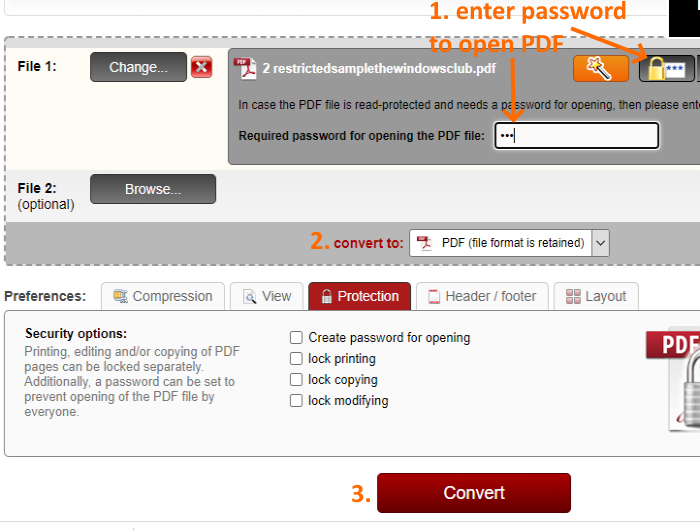
Online2pdf.comมีคุณสมบัติมากมาย มันให้คุณบีบอัดเอกสาร PDF(compress PDF)หมุนหน้าแปลง PDF(convert PDF)เป็นExcel , WordและPowerPointจัดเรียงหน้าPDF ใหม่ (PDF)ป้องกัน PDFปลดล็อคPDFฯลฯ คุณต้องใช้คุณสมบัติปลดล็อคPDFเพื่อลบการอนุญาตจากPDF
ตัวเลือกที่ทำให้ดียิ่งขึ้นคือ คุณสามารถลบข้อจำกัดออก(remove restrictions)จากไฟล์ PDF หลายไฟล์(multiple PDF files)พร้อมกันได้ คุณสามารถอัปโหลดไฟล์ PDF 20(20 PDF)ไฟล์พร้อมกัน(at once)และยังตั้งค่าตัวเลือกเพื่อรับไฟล์ PDF(PDF) แยกจากกัน ในเอาต์พุตหรือไฟล์ PDF(PDF)ไฟล์เดียวหรือไฟล์ที่รวมเข้าด้วยกัน จำกัดขนาดไว้ที่100 MBสำหรับ PDF ไฟล์เดียว และ150 MBสำหรับ PDF หลายไฟล์
หากต้องการลบข้อจำกัดออกจากPDFให้ใช้ลิงก์(this link)นี้ หลังจากนั้น คุณสามารถอัปโหลดไฟล์ PDF(PDF)ไฟล์เดียวหรือหลายไฟล์ได้โดยใช้ปุ่มเรียกดู (Browse)เมื่อ อัปโหลดไฟล์ PDFให้คลิกที่ ไอคอน การป้องกันการอ่าน PDF(PDF read protection)และป้อนรหัสผ่านการเปิด หากPDFไม่ได้รับการป้องกันด้วยรหัสผ่าน คุณสามารถออกจากตัวเลือกนั้นได้ หลังจากนั้น ตรวจสอบให้แน่ใจว่าได้ตั้งค่าตัวเลือกการแปลง เป็น (convert to)PDFเพื่อที่คุณจะได้ผลลัพธ์ใน รูปแบบ PDFเท่านั้น
ใช้ปุ่มแปลง จากนั้นคุณจะได้ผลลัพธ์ (Convert)PDFโดยไม่มีข้อจำกัดใดๆ ก่อนการแปลง คุณยังสามารถเพิ่มการอนุญาตใหม่ (การเปิดรหัสผ่าน การแก้ไขการล็อค ฯลฯ) โดยใช้แท็บการป้องกัน (Protection)มิฉะนั้น ให้สร้างPDF ที่ปลดล็อก แล้วใช้งาน
2] PDF2Go
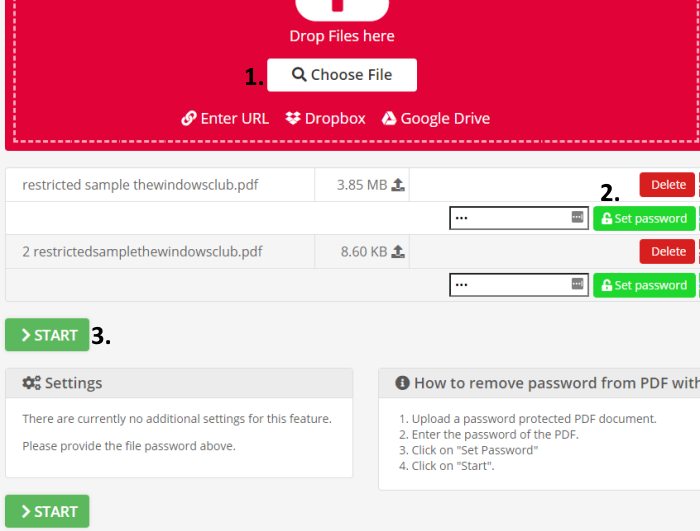
บริการ PDF2Go(PDF2Go)มีคุณสมบัติคล้ายกับOnline2pdf.com คุณสามารถใช้เครื่องมือต่างๆ เช่น บีบอัดPDFจัดเรียงและลบหน้าPDF ทำให้ค้นหา PDF ได้(make PDF searchable)เปลี่ยนขนาดของหน้าPDFปกป้องPDF ซ่อมแซม PDF(repair PDF)ปลดล็อกPDFฯลฯ ฟีเจอร์ปลดล็อกมีตัวเลือกที่น่าสนใจบางอย่างที่ทำให้มีประโยชน์
คุณสามารถปลดล็อก PDF หลายไฟล์(unlock multiple PDFs)หรือPDF ไฟล์ เดียว รองรับสี่วิธีในการอัปโหลดPDF คุณสามารถอัปโหลดPDFจากเดสก์ท็อป(desktop) , Dropbox , Google Driveหรือเพิ่ม URL(add URL)ของPDF ออนไลน์ ได้ บริการนี้สามารถใช้งานได้โดยไม่ต้องสมัครใช้งานหรือมีบัญชีฟรี แผนแบบไม่ลงทะเบียนฟรีช่วยให้คุณอัปโหลดPDFที่มีขนาดสูงสุด50 MBและปลดล็อก PDF 3 ไฟล์(unlock 3 PDFs)พร้อมกัน ในทางกลับกัน แผนลงทะเบียนฟรีรองรับ ไฟล์ PDF ขนาด 100 MBและช่วยให้คุณปลดล็อกไฟล์ PDF(unlock 5 PDFs)ได้ครั้งละ 5 ไฟล์
คลิกที่นี่(here)เพื่อเปิดหน้าปลดล็อคPDF หลังจากเปิดแล้ว ให้อัปโหลดPDFจากแหล่งใด ๆ ที่รองรับ ระบุรหัสผ่านการเปิดของPDFจากนั้นกดปุ่มStart สิ่งนี้จะทำงานและลบการอนุญาตจากPDF
อ่าน(Read) : วิธีลบรหัสผ่านจาก PDF ด้วยซอฟต์แวร์ฟรีหรือเครื่องมือ(How to remove Password from PDF with Free Software or Online Tool)ออนไลน์
3] ตัวลบข้อ จำกัด PDF
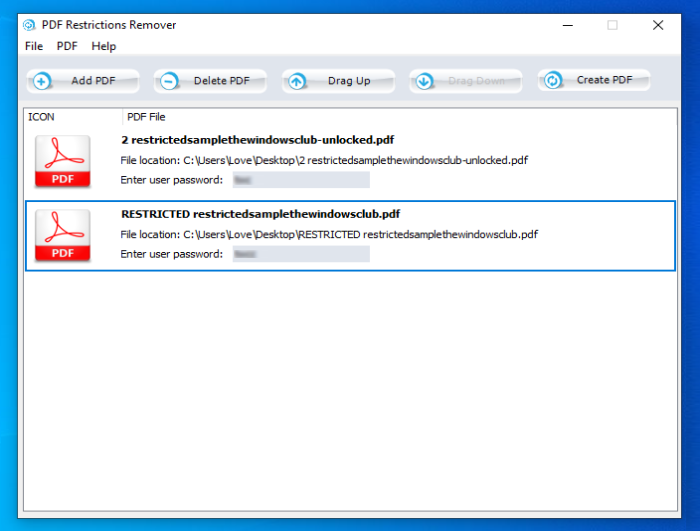
PDF Restrictions Removerเป็นซอฟต์แวร์ฟรีที่มีอินเทอร์เฟซที่เรียบง่าย มีคุณสมบัติในการลบข้อ จำกัด ออก(batch remove restrictions)จากไฟล์PDF แบบ กลุ่ม (PDF)คุณสามารถเพิ่มPDF(PDFs)ต่างๆ เพิ่มรหัสผ่านการเปิด จากนั้นจึงเริ่มกระบวนการสร้างไฟล์ PDF(PDF) เอาต์พุต ที่ไม่มีข้อจำกัดในการพิมพ์ คัดลอก และแก้ไข
การใช้ตัว กำจัดการป้องกัน PDFนี้ก็ง่ายเช่นกัน ใช้ปุ่มเพิ่ม PDF และป้อนรหัสผ่าน (Add PDF)คุณยังสามารถจัดลำดับไฟล์อินพุตและลบPDFออกจากรายการได้ กดปุ่มสร้าง PDF(Create PDF)และมันจะลบข้อจำกัดและเก็บไฟล์ที่ส่งออกในโฟลเดอร์ที่แยกต่างหาก คุณไม่สามารถตั้งค่าโฟลเดอร์ผลลัพธ์ มันสร้างโฟลเดอร์ภายใต้เอกสาร(Documents) โดยอัตโนมัติ และเปิดโฟลเดอร์นั้นเมื่อPDF(PDFs) ทั้งหมด ได้รับการประมวลผล
คุณสามารถดาวน์โหลดซอฟต์แวร์นี้ได้จากที่นี่(here)
4] ปลดล็อก PDF
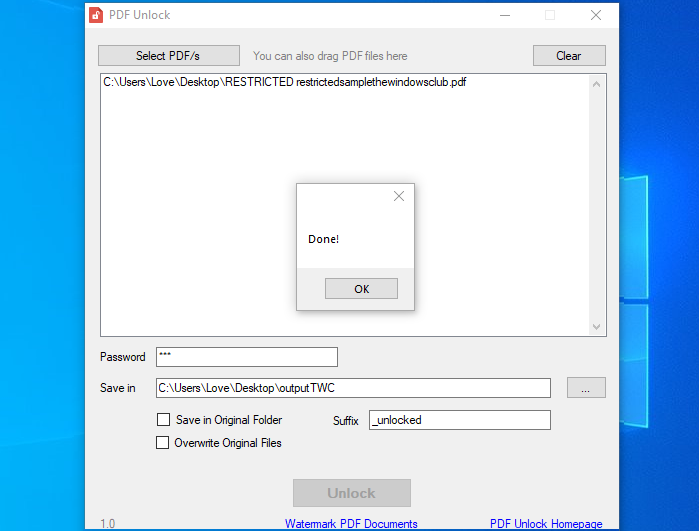
PDF Unlockเป็นซอฟต์แวร์ขนาดเล็กและคุณสมบัติในการลบข้อจำกัดออกจากPDFนั้นทำงานได้ดีมาก คุณยังสามารถเพิ่ม PDF ได้หลายไฟล์(PDFs)แต่PDF(PDFs) เหล่านั้นทั้งหมด ควรมีรหัสผ่านในการเปิดเหมือนกันเพื่อลบข้อจำกัด หาก เอกสาร PDF ของคุณ มีรหัสผ่านต่างกัน คุณจะต้องปลดล็อกทีละรายการ
ใช้ ปุ่ม Select PDF/sเพื่อเพิ่มไฟล์PDF แม้ว่าอินเทอร์เฟซจะแสดงว่าคุณสามารถลากPDF(PDFs)ได้ แต่ฟีเจอร์นี้ใช้ไม่ได้ เมื่อ เพิ่ม PDFให้ระบุรหัสผ่านเปิด คุณยังมีตัวเลือกในการบันทึกPDF(PDFs)ที่ปลดล็อกแล้วในโฟลเดอร์เดิมหรือโฟลเดอร์อื่น ตั้งค่าตัวเลือกและกดปุ่มปลดล็อค(Unlock)เพื่อรับผลลัพธ์
คุณสามารถดาวน์โหลดได้ที่นี่(here)
นี่เป็นตัวเลือกที่ดีในการลบ ข้อจำกัด PDFหลังจากนั้นคุณสามารถคัดลอก พิมพ์ แก้ไข และไฮไลต์ไฟล์ PDF(PDF)ได้ หวังว่าตัวเลือกเหล่านี้จะช่วยได้
Related posts
Document Converter: Convert DOC, PDF, DOCX, RTF, TXT, HTML ไฟล์
PPS file คืออะไร วิธีการแปลง PPS เป็น PDF ใน Windows 11/10?
PDF text หายไปเมื่อแก้ไขหรือบันทึกไฟล์ใน Windows 10
Best Free PDF Editor Online Tools ที่เป็นคลาวด์
PDF Editor Online Tool ฟรีที่จะแก้ไข PDF ไฟล์ - PDF Yeah
วิธีการแปลง Text เป็น PDF ด้วย Drag and Drop ใน Windows 10
Compare PDF, HTML, PPT ฯลฯ เอกสารออนไลน์โดยใช้เครื่องมือฟรีเหล่านี้
Best ฟรี PDF Voice Readers สำหรับ Windows 10
Compress PDF Software: Compress PDF ไฟล์โดยใช้เครื่องมือ PDF Reducer online
วิธีการ Convert Scanned PDF เพื่อค้นหา PDF?
Encrypt PDF file ใช้ PDF Page Lock สำหรับ Windows PC
Convert Word, PowerPoint, Excel Documents เข้าสู่ PDF ใช้ Google Docs
วิธีการแปลง PDF document เป็น Multipage TIFF image ใน Windows
PDF Candy เป็น All-in-one online tool เพื่อจัดการ PDFs
วิธีการแปลง Documents เป็น PDF ด้วย Google Docs โดยใช้เบราว์เซอร์
Convert PDF ถึง PPT (PowerPoint) ใช้ software & online tools ฟรีเหล่านี้
วิธีการแปลง Excel file เป็น PDF online โดยใช้ Google Drive
Best ออนไลน์ฟรี PDF ถึง PDF/A converter เครื่องมือ
Optimize, บีบอัด & ลด PDF File size ใน Windows 10
7-PDF Website Converter: Convert Web Pages เป็น PDF
